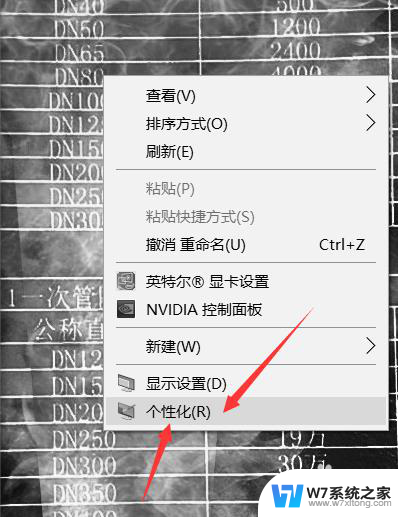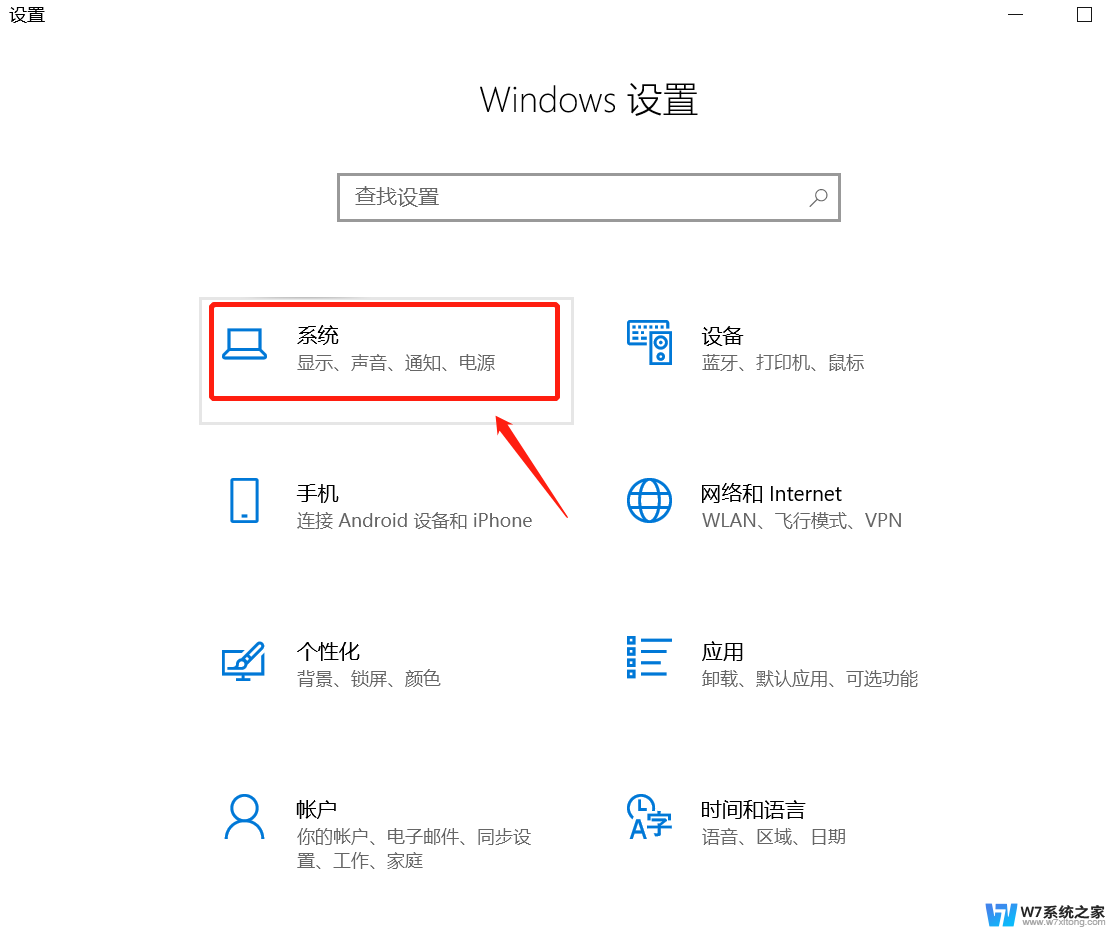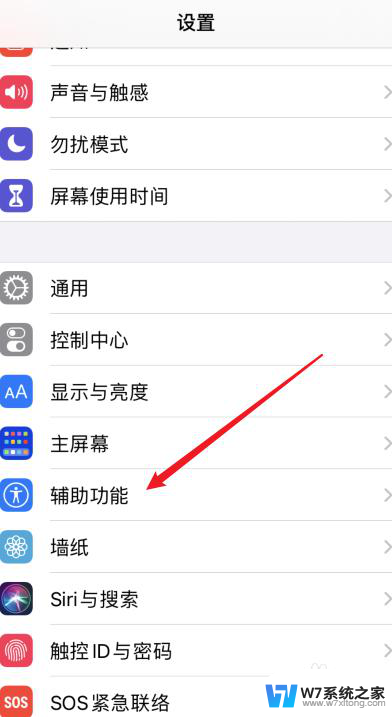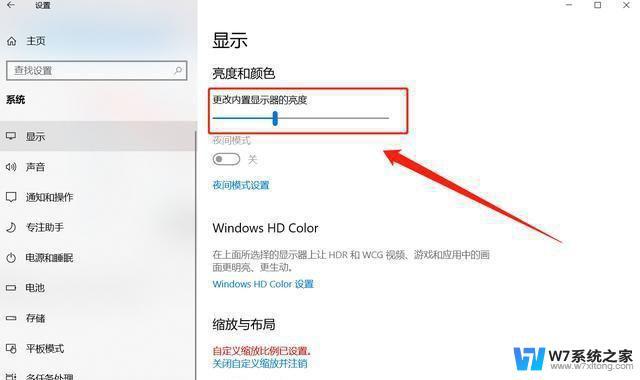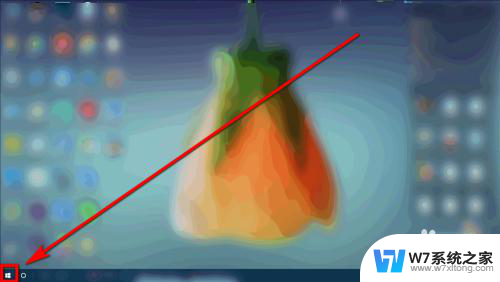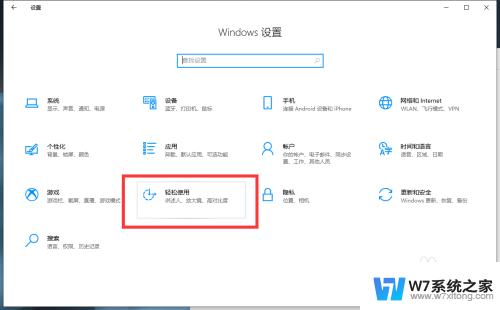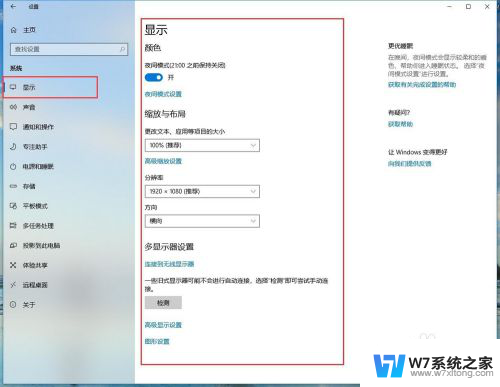如何让电脑屏幕变暗 电脑屏幕太亮怎么办
在使用电脑的过程中,有时候会遇到电脑屏幕太亮的问题,这不仅容易造成眼睛疲劳,还可能影响视力健康,为了解决这个问题,我们可以通过调节屏幕亮度来让电脑屏幕变暗。在Windows系统中,可以通过按下键盘上的Fn键加上F2或F3键来调节亮度;而在Mac系统中,则可以在系统偏好设置中找到显示选项,通过拖动滑块来调节屏幕亮度。通过简单的操作,我们就可以让电脑屏幕变暗,保护我们的视力健康。
步骤如下:
1.打开电脑后,回到电脑桌面,

2.点击菜单栏的“开始”,点击“控制面板”。再选择“个性化”,(或者单击鼠标右键,选择“个性化”)
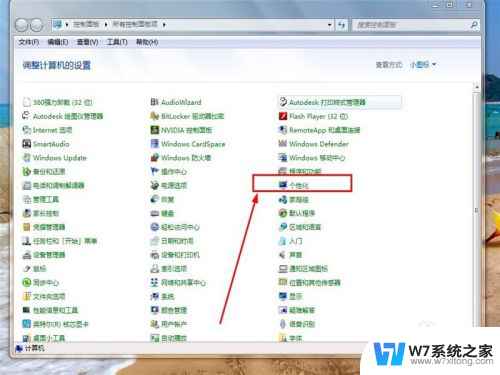
3.看到了“更改计算机上视觉效果和声音”这个界面,我们看到在这里我们可以进行“更改桌面图标”。“更改鼠标指针”,“更改账户图片”,"显示”等等操作,
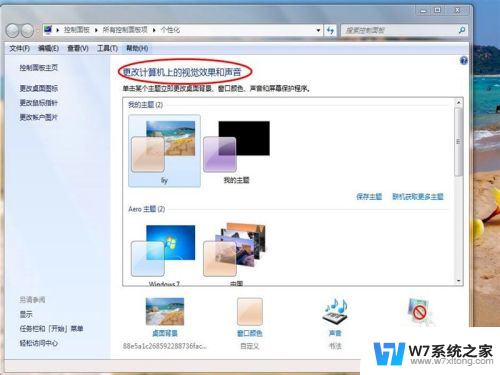
4.点击左下角的“显示”,进入下一步,
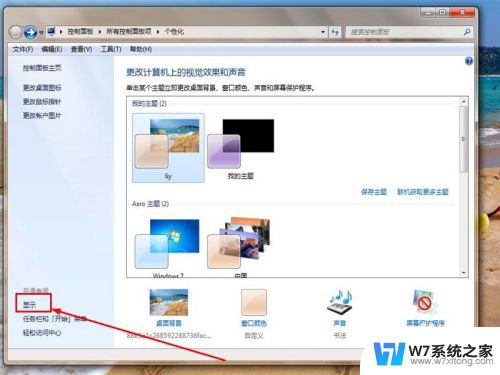
5.之后,看到左侧的“调整亮度”,点击“调整亮度”,
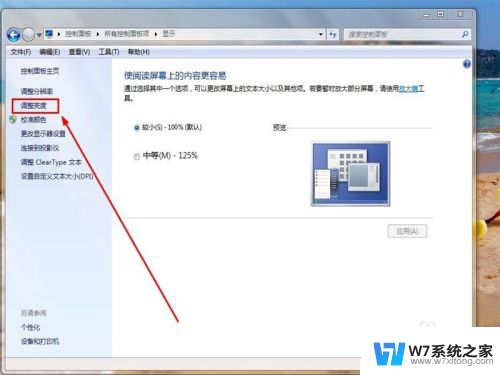
6.注意到下方有“屏幕亮度”,点中那个拉伸条。向左移动一点,看看屏幕的亮度变化效果,
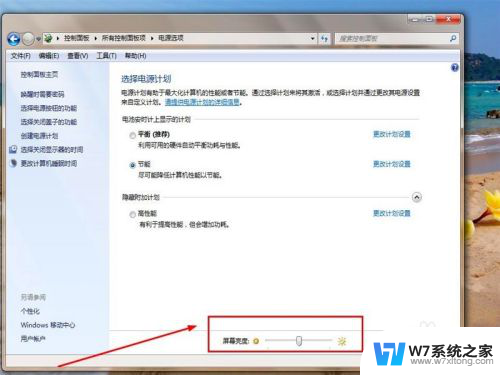
7.这样就将电脑的屏幕亮度调暗了,如果觉得太暗,就向右拉伸就可以了。
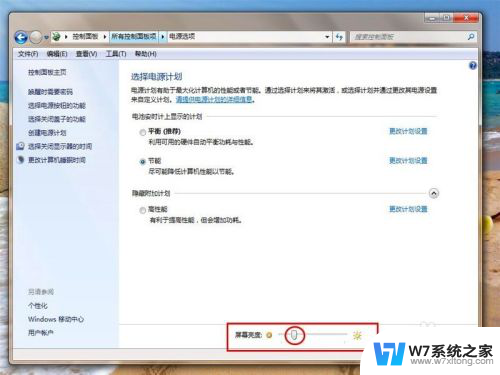
以上就是如何调暗电脑屏幕的全部内容,如果遇到这种情况,你可以按照以上操作解决问题,非常简单快速。